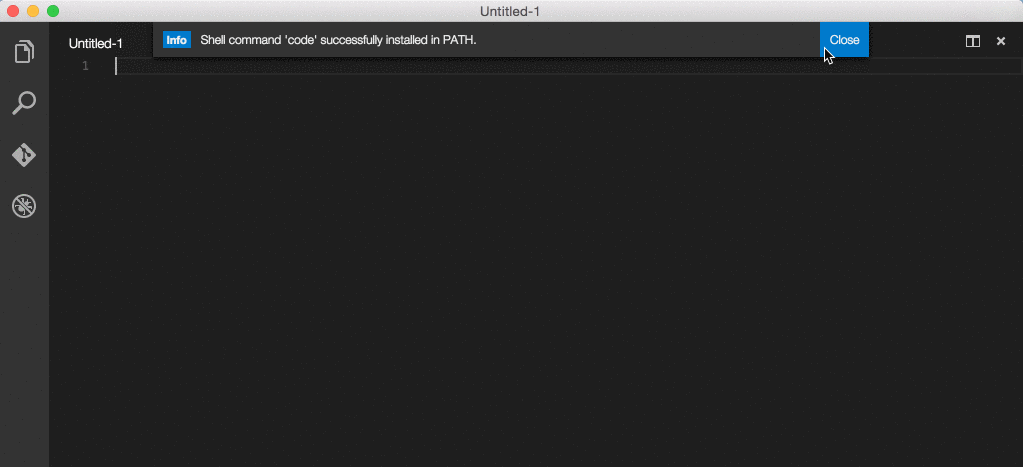2018.07.03 新規で来てくださった方にわかりやすいように更新しました。
ターミナルからエディタを起動したい。atom hoge.jsとかやって特定のファイル開いたりatom .とかやってカレントディレクトリ開くといったことをVisual Studio Codeでやる方法について書いています。
MacでVisual Studio Codeをターミナルから起動する方法。
- Command + Shift + Pでコマンドパレット開く。
- Shellって検索
- インストール
たったこれだけです。とってもかんたんですね!
サンプル
起動
code
カレントディレクトリをプロジェクトとして開いて起動
code .
jsディレクトリ内のhoge.jsを開く
code js/hoge.js
以上です。
過去にエイリアスの設定をした人の解決策
もう1年以上経っているので、需要はほとんどないと思いますが、記載しておきます。
.bash_profileなり.zshrcなりにエイリアスを追記する方法を書いていた人には以下のようにエイリアス消せってアラートが出ます。

消した後に上述の設定をしましょう。
Windowsでももちろんできます。
Linuxは知らない。